Kaip patikrinti RAM dydį ir greitį sistemoje „Windows 10“.

Jūsų RAM (laisvosios kreipties atmintis) yra vienas iš pagrindinių bendro kompiuterio našumo veiksnių. Programos naudoja RAM, kol jos yra atidarytos
Norėdami sužinoti „Windows 10“ paleisties programų įkėlimo laiką:
Paleiskite užduočių tvarkyklę naudodami Ctrl + Shift + Esc.
Spustelėkite skirtuką Paleistis.
Dešiniuoju pelės mygtuku spustelėkite stulpelių antraštes ir sąraše pridėkite metriką „CPU paleidžiant“.
Paleisties programų gausa yra dažna ilgo prisijungimo vėlavimo „Windows“ sistemose priežastis. „Windows“ apima keletą foninių programų, pvz., „OneDrive“, o daugelis trečiųjų šalių programų prideda savo paslaugų. Jei užtrunka šiek tiek laiko, kol kompiuteris taps tinkamas naudoti, verta pradėti patikrinti paleisties programų įkėlimo laiką.
Paleiskite užduočių tvarkyklę (Ctrl + Shift + Esc) ir ekrano viršuje spustelėkite skirtuką "Paleistis". Tai rodo visų programų, kurios automatiškai paleidžiamos po prisijungimo, sąrašą. Daugelis šių programų veiks fone, todėl nebūtinai jas atpažinsite.
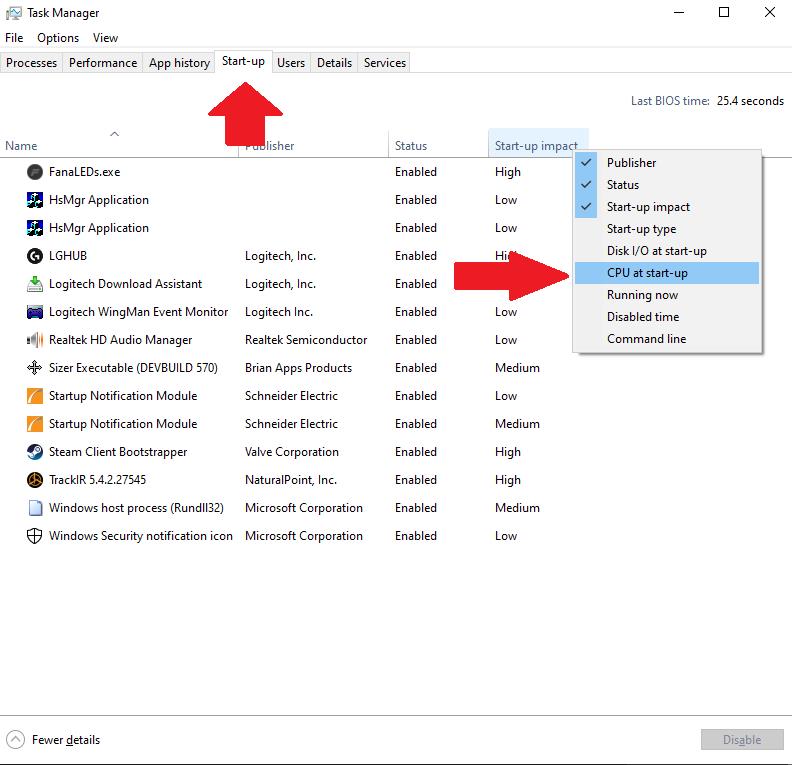
Aukšto lygio paleidimo sulėtėjimo, kurį sukelia kiekviena programa, nuoroda rodoma stulpelyje „Paleidimo poveikis“. „Didelis“ paleidimo poveikis rodo, kad programa gali žymiai pailginti prisijungimo prie darbalaukio seanso laiką.
Norėdami gauti išsamesnės informacijos, dešiniuoju pelės mygtuku spustelėkite stulpelių antraštes ir pasirinkite metriką „CPU paleidžiant“. Tai parodys bendrą procesoriaus laiką, kurį sunaudoja programa, kai ji paleidžiama. Čia esantis didelis skaičius (paprastai viskas, kas viršija 1 000 ms), rodo, kad prisijungus programėlėje gali būti vykdomas intensyvus procesas.
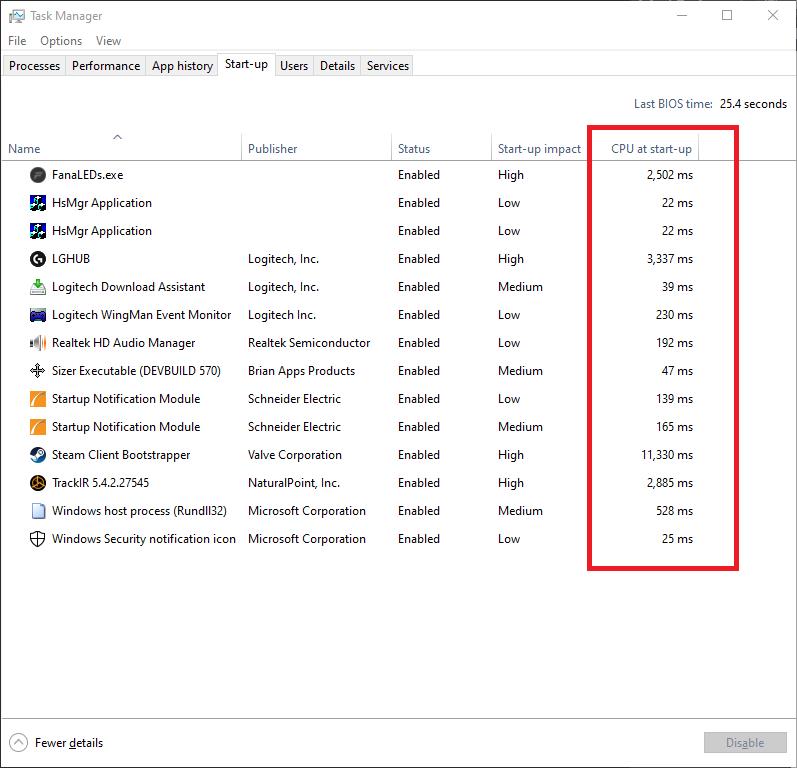
Kita naudinga metrika, kurią reikia patikrinti, yra „Disko įvestis / išvestis paleidžiant“. Tai ypač aktualu senesniems įrenginiams su besisukančiu magnetiniu kietuoju disku. Jei programai (arba kelioms programoms) paleidžiant reikia daug naudoti diską, ji gali greitai tapti kliūtimi, neleidžiančia įkelti svarbesnių programų.
Galite išjungti lėtai veikiančias programas, kurių nereikia paleisti paleidžiant. Suradę įtariamąjį, spustelėkite jį sąraše ir paspauskite mygtuką „Išjungti“, esantį užduočių tvarkyklės lango apačioje. Kartu su kitomis metrikomis, pvz., paskutiniu įrenginio BIOS laiku , paleisties programos procesoriaus laikas yra geras būdas suprasti, kas prisideda prie lėto paleidimo.
Jūsų RAM (laisvosios kreipties atmintis) yra vienas iš pagrindinių bendro kompiuterio našumo veiksnių. Programos naudoja RAM, kol jos yra atidarytos
Jei pastebėsite, kad jūsų internetas staiga sulėtėja iki aptikimo, tikėtina, kad jūsų kompiuteryje esanti programa naudoja jūsų pralaidumą fone. Naudodami Task Manager, jūs
Kai kompiuteris veikia vangiai, gali būti naudinga sumažinti atidarytų programų skaičių. Tai apima foninių procesų mažinimą
Paleisties programų gausa yra dažna ilgo prisijungimo vėlavimo „Windows“ sistemose priežastis. „Windows“ turi keletą foninių programų, tokių kaip „OneDrive“.
„Windows“ programas galima užregistruoti, kad jos būtų paleistos automatiškai. Jei programas registruojate patys, jos paprastai pasirodys po kelių sekundžių
„Windows 10“ yra funkcija, leidžianti pridėti ir pašalinti programas (programas), kurios paleidžiamos automatiškai, kai tik prisijungiate prie „Microsoft“ paskyros.
„Windows 10“ suteikia daugybę pelės tinkinimo parinkčių, todėl galite lanksčiai nustatyti, kaip veikia jūsų žymeklis. Šiame vadove gerai pasimokykite, kaip efektyviai naudoti savo pelę.
Sužinokite, kaip paaukoti Robux savo draugams Roblox platformoje. Šiame straipsnyje rasite efektyvius metodus, kaip pasidalinti Robux greitai ir lengvai.
Išsamus vadovas, kaip <strong>atšaukti „Netflix“</strong> prenumeratą ir atsisakyti paskyros. Sužinokite, kokios yra priežastys ir procesas, kaip tai padaryti.
Sužinokite, kaip daryti geresnes asmenukes su išmaniojo telefono kamera, naudojant efektyvius patarimus ir gudrybes.
Kaip atkurti gamyklinius Meta Quest 2 suraskite visus paslapčių ir gudrybių sprendimus, kad pagerintumėte savo virtualios realybės patirtį.
Sužinokite, kas peržiūrėjo jūsų „Instagram“ profilį, naudojant efektyvius įrankius ir strategijas. Išsiaiškinkite, kaip sekti savo „Insta“ persekiotojus!
Kaip įjungti nuotolinio darbalaukio ryšius „Windows 10“: žingsniai, patarimai ir priemonės, kad būtų galima pasiekti kompiuterį nuotoliniu būdu. Sužinokite daugiau apie „Windows Remote Desktop Connection“.
Pasitaiko atvejų, kai pokalbio draugas gali jus suerzinti ir nenorite, kad jis matytų jūsų istorijas ar žavesius. Tokiu atveju sužinokite, kaip pašalinti arba užblokuoti ką nors „Snapchat“.
Kaip pataisyti, kad „Nintendo Switch“ neįsijungtų? Štai 4 paprasti sprendimai, kaip ištaisyti, kad „Nintendo Switch“ neįsijungtų.
Gaukite atsakymus į „Android“ problemą: kaip iš naujo paleisti telefoną be maitinimo mygtuko? Aptarti šeši geriausi būdai iš naujo paleisti telefoną nenaudojant maitinimo mygtuko.














